<p>sublime text的智能缩进通过自动调整代码缩进提升代码可读性。1. 开启自动缩进:在"preferences" -> "settings - user"中设置"auto_indent": true、"smart_indent": true、"tab_size": 4、"translate_tabs_to_spaces": true;2. 针对不同语言设置:如python需创建"python.sublime-settings"文件并配置相关规则;3. 使用插件增强功能:如"autoalign"实现符号对齐,"yapf"或"black"格式化代码;4. 手动调整:使用ctrl+[和ctrl+]或shift+tab调整代码块缩进;5. 解决缩进混乱:确保translate_tabs_to_spaces为true,检查文件编码,使用"reindent lines"命令修复。</p>
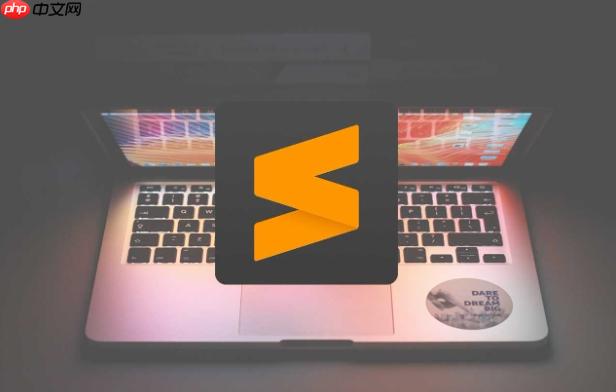
Sublime Text的智能缩进,说白了,就是让你的代码看起来更舒服,更易读。它能自动根据你的代码结构调整缩进,减少手动调整的麻烦。
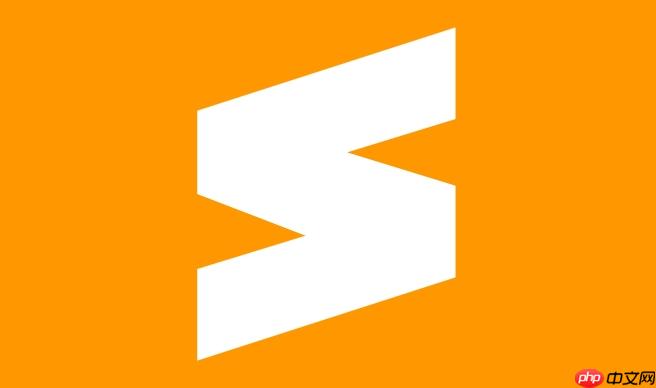
解决方案 Sublime Text本身就具备一定的智能缩进能力,但要用好它,还得稍微配置一下。
{
"auto_indent": true,
"smart_indent": true,
"tab_size": 4, // 根据个人喜好设置Tab的宽度
"translate_tabs_to_spaces": true // 将Tab转换为空格
}{
"auto_indent": true,
"smart_indent": true,
"tab_size": 4,
"translate_tabs_to_spaces": true,
"detect_indentation": false, // 禁用自动检测缩进,防止与个人设置冲突
"rulers": [79] // Python代码规范建议每行不超过79个字符
}将以上配置保存为"Python.sublime-settings"文件,放在Sublime Text的"Packages/User"目录下。
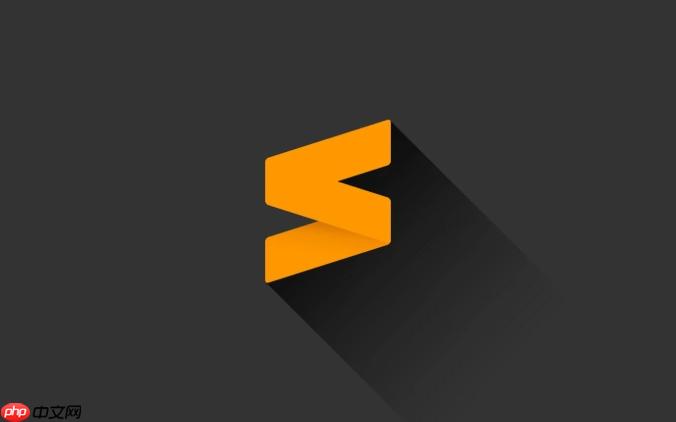
使用插件: Sublime Text有很多插件可以增强智能缩进功能。例如,"AutoAlign"插件可以自动对齐代码中的等号、冒号等符号。安装插件后,选中需要对齐的代码,按下快捷键(通常是
Ctrl+Alt+A
手动调整: 有时候,自动缩进可能不符合预期,需要手动调整。可以使用
Ctrl+[
Ctrl+]
Shift+Tab

格式化代码: Sublime Text本身没有内置的代码格式化功能,但可以通过插件实现。例如,可以使用" yapf "或者"Black"插件来格式化Python代码。安装插件后,可以使用快捷键或命令面板来格式化代码。
Sublime Text自动对齐代码,怎么才能更精准? Sublime Text本身对齐功能有限,主要是依赖插件。要想更精准,关键在于选择合适的插件,并根据你的代码风格进行配置。比如,"AutoAlign"插件,它很灵活,但需要你手动触发。还有些插件,像格式化工具,能根据预设规则自动对齐,但可能不太符合你个人的细微偏好。所以,最好的方式是多尝试几个插件,找到最适合自己的。
Sublime Text如何处理不同类型文件的缩进差异? 不同的文件类型,缩进习惯肯定不一样。Sublime Text的处理方式是,允许你为每种文件类型单独设置缩进规则。前面提到的"Python.sublime-settings"就是一个例子。你可以为HTML、JavaScript、CSS等文件类型创建类似的文件,放在"Packages/User"目录下。这样,Sublime Text在打开不同类型的文件时,就会自动应用对应的缩进规则。要记得,
detect_indentation
如何解决Sublime Text缩进混乱的问题? 缩进混乱,可能是因为Tab和空格混用,或者文件编码问题。首先,确认你的Sublime Text设置里,
translate_tabs_to_spaces
Ctrl+[
Ctrl+]
以上就是Sublime智能缩进设置 Sublime自适应代码对齐的详细内容,更多请关注php中文网其它相关文章!

每个人都需要一台速度更快、更稳定的 PC。随着时间的推移,垃圾文件、旧注册表数据和不必要的后台进程会占用资源并降低性能。幸运的是,许多工具可以让 Windows 保持平稳运行。

Copyright 2014-2025 //m.sbmmt.com/ All Rights Reserved | php.cn | 湘ICP备2023035733号